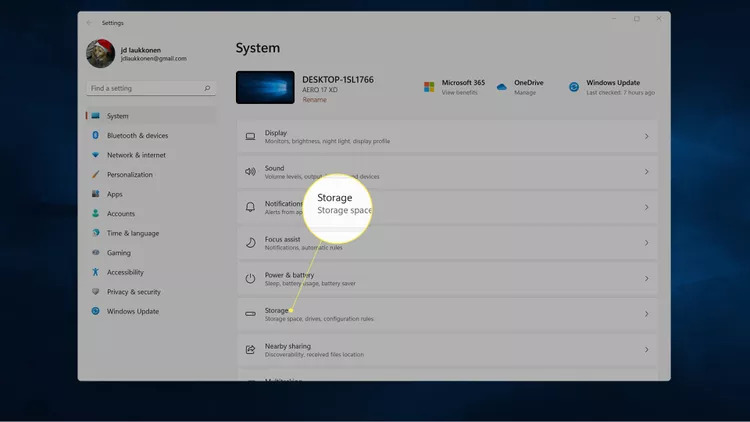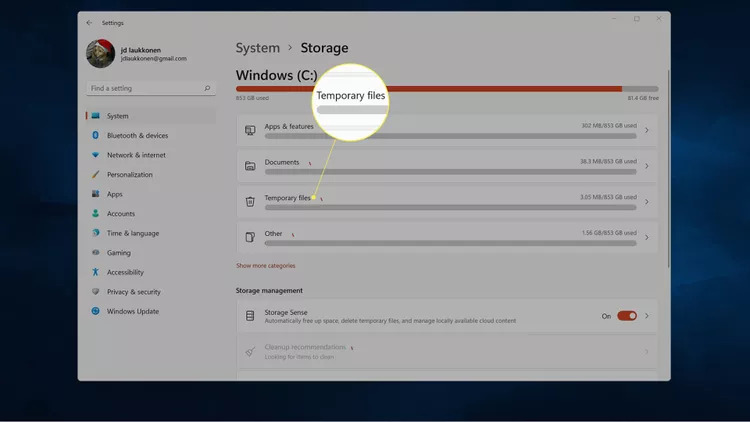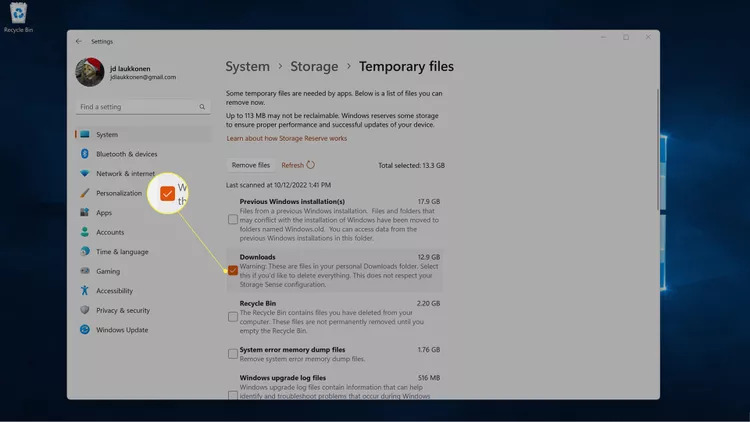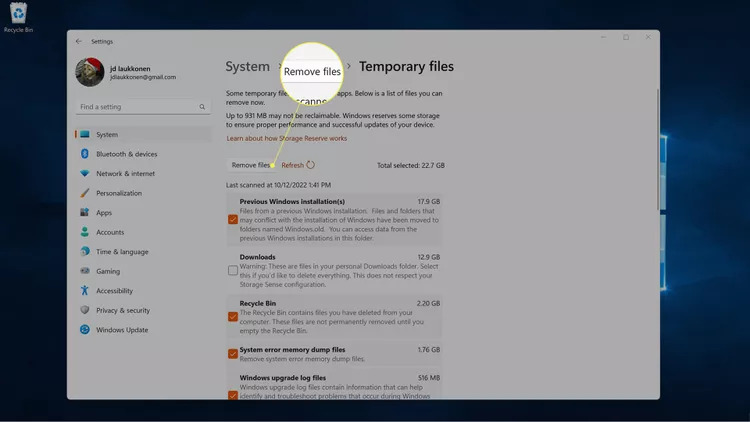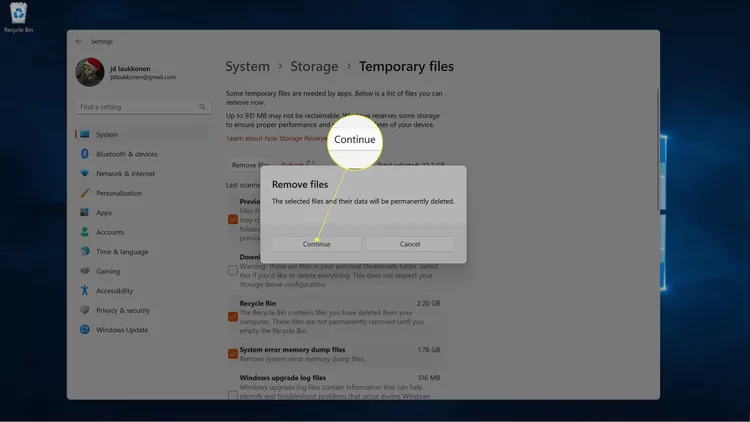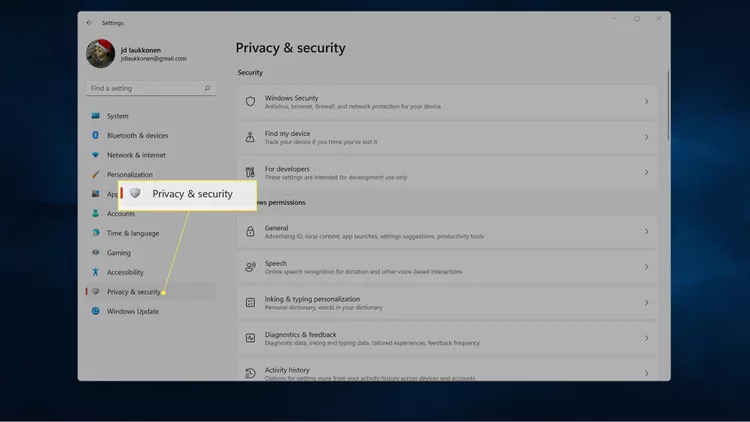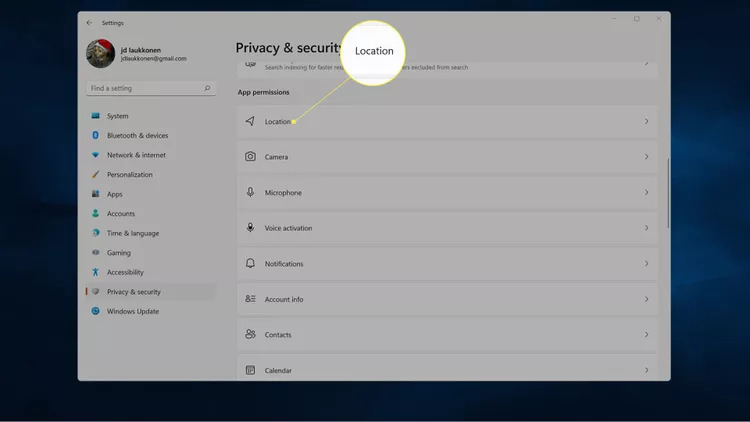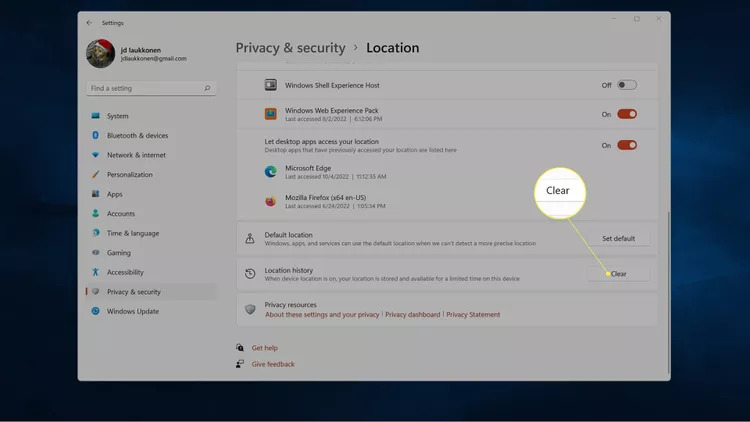پاک کردن کش در ویندوز 11 روش خوبی برای بدست آوردن مقداری حافظه خالی بیشتر در دستگاه، خصوصا اگر مدت طولانی است که با این کامپیوتر کار میکنید، است. در این مطلب با نحوه پاک کردن کش در ویندوز 11 آشنا میشویم. این کار باعث میشود تا مقداری حافظه دستگاه شما خالی شود و مقداری هم سرعت کامپیوتر شما افزایش پیدا کند.
بیشتر بخوانید:
بهترین راه برای افزایش سرعت کامپیوتر | چرا کامپیوتر کند میشود؟ | چه مقدار رم برای من کافی است؟ | چگونه در ویندوز 11 اسکرین شات بگیریم؟
ویندوز فایلهای موقت خود را به شکل Cache ذخیره میکند و پاک کردن این فایلها بعد از مدت طولانی استفاده از یک کامپیوتر میتواند مقدار مفیدی حافظه خالی برای شما ایجاد کند.
در ادامه با نحوه پاک کردن کش در ویندوز 11 آشنا میشویم:
زمان مورد نیاز: 3 دقیقه
دقت کنید که با انتخاب گزینه Downloads هر فایلی که در این فولدر باشد پاک میشود؛ پس اگر فایل دانلود شدهای دارید که نمیخواهید پاک شود آن را قبل از انجام این کار جابهجا کنید.
کش لوکیشن در Windows نوع دیگری از فایلهای موقت و کش است که مربوط به اطلاعات موقعیت فزیکی شما که در دستگاه ثبت شدهاند است.
اگر که نمیخواهید تا برنامه خاصی از لوکیشن شما اطلاع داشته باشد یا به دلایل امنیتی نمیخواهید تا ویندوز موقعیت شما را بداند میتوانید این کش را نیز پاک کنید. البته این کش حجم زیادی را اشغال نخواهد کرد.
در ادامه با نحوه پاک کردن کش در ویندوز 11 که مربوط به لوکیشن میشود آشنا میشویم:
1.وارد Settings > Privacy & Security شوید.
2.به پایین صفحه اسکرول کنید و وارد Location شوید.
3.در بخش Location History دکمه Clear را بزنید.
بله، اما دیگر انواع کش فضای خیلی کمی را آزاد میکنند و برای خالی کردن حافظه دستگاه کاربردی نیستند؛ اما هر یک میتوانند کاربرد خود را داشته باشند.
دیگر انواع کش که میتوانند با پاک شدنشان فضای خالی ایجاد کنند کش مرورگزهای اینترنت هستند که هر یک از بخش تنظیمات خود امکان پاک کردن کش در ویندوز 11 را به شما میدهند.
شما همچنین میتوانید به پاک کردن کش DNS در ویندوز 11 بپردازید؛ این کار Flushing the DNS نیز نام دارد. این کار تقریبا هیچ مقدار حافظه خالی برای شما ایجاد نمیکند؛ اما میتواند برخی از مشکلات ناگهانی در اتصال به اینترنت را برطرف کند.
برای این کار صفحه Run را باز کنید و عبارت ipconfig /flushdns را تایپ کنید و دکمه OK را بزنید. این کار با با باز کردن Windows Command و تایپ پردن عبارت ipconfig /flushdns و کلیک Enter نیز میتوانید انجام دهید.
با میانبر ویندوز 11 Ctrl + Shift + Esc وارد Task Manager شوید. سپس بررسی کنید که چه سرویسهایی در حال استفاده از رم شما هستند و شما از آنها استفاده نمیکنید و آنها را Force Quit کنید.